Autor:
William Ramirez
Erstelldatum:
20 September 2021
Aktualisierungsdatum:
1 Juli 2024
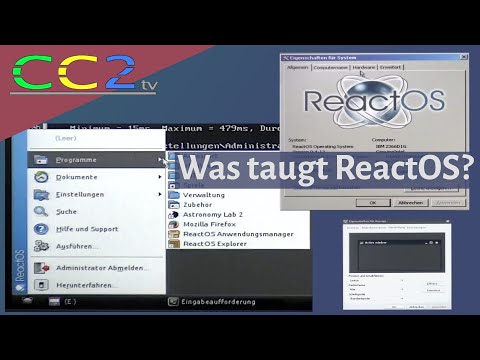
Inhalt
In diesem Artikel erfahren Sie, wie Sie einen Standardrechner über die Eingabeaufforderung unter Windows öffnen. Dies ist eine Problemumgehung, wenn ein Fehler im System dazu führt, dass der Taschenrechner nicht mehr in der App-Liste oder den Suchergebnissen angezeigt wird.
Schritte
- 1 Eingabeaufforderung ausführen. Suchen Sie nach "Befehlszeile" oder "cmd" und wählen Sie die entsprechende Option aus.
- Je nach Windows-Version befindet sich das Suchfeld möglicherweise an den folgenden Orten:
- Windows 10: Suchsymbol in der Taskleiste. Wenn nicht, klicken Sie auf die Schaltfläche Start und beginnen Sie mit der Eingabe.
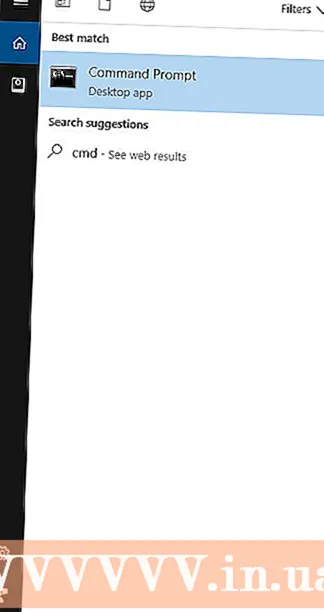
- Windows 8.1: Das Lupensymbol in der oberen rechten Ecke des Startbildschirms.
- Windows 7 und Vista: Startmenü> Zeile Programme und Dateien suchen.
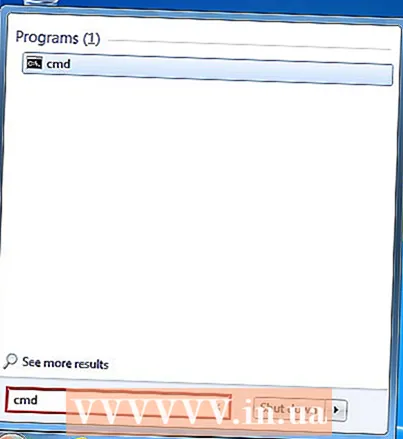
- Windows XP: Klicken Sie auf Startmenü> Alle Programme> Zubehör> Eingabeaufforderung.

- Windows 10: Suchsymbol in der Taskleiste. Wenn nicht, klicken Sie auf die Schaltfläche Start und beginnen Sie mit der Eingabe.
- Je nach Windows-Version befindet sich das Suchfeld möglicherweise an den folgenden Orten:
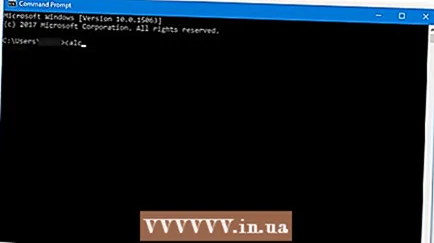 2 Geben Sie Calc ein und klicken Sie auf ↵ Enter.
2 Geben Sie Calc ein und klicken Sie auf ↵ Enter.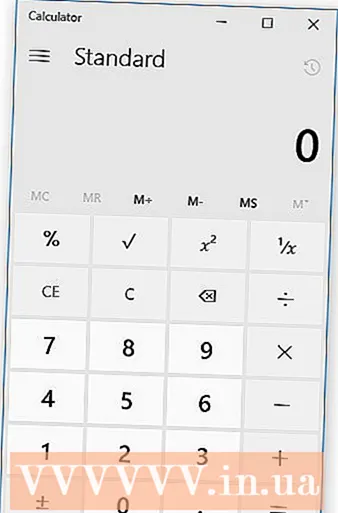 3 Verwenden Sie einen Taschenrechner. Die Kommandozeile kann geschlossen werden.
3 Verwenden Sie einen Taschenrechner. Die Kommandozeile kann geschlossen werden.
Tipps
- Jede Version von Windows hat ihre eigenen Unterschiede. Dieser Artikel zeigte einen Rechner von Windows 10.



